カラーバインダ シーン一覧
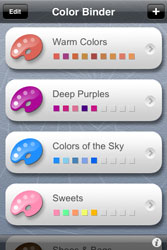
パレット一覧
保存されているパレットの一覧が表示されます。各パレットには9色保存することができます。
(9色中の先頭の色が代表色として大きく表示されます)
各パレットをタップすると、詳細画面になります。
「Edit」:パレットの削除と並べ替え
「+」:新規パレットの追加
「i」:カラーバインダの使い方説明
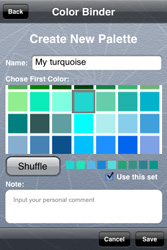
新規パレット追加
新しいパレットを作成する時には、パレット名をつけてどれか1色を選ぶ必要があります。 そのまま「Save」を押せば、1色入りのパレットが出来ます。
他にも「Shuffle」をボタンを押すと、現在選ばれている1色をもとに、 ランダムで9色のバリエーションを作成することができます。 「Shuffle」ボタンは、気に入ったセットが出来るまで何度でも押すことができます。
「Save」を押して、新規パレットを保存してください。
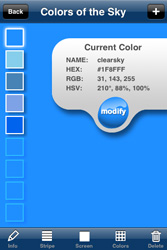
パレット詳細
パレット詳細では、現在パレットに保存されている色の一覧が左側に並び、現在選択されている色の情報が窓に表示されます。
新色の追加:右上の「+」をタップ
色の選択:左の一覧から好きな色をタップ
色の並べ替え:色をつかんだまま上下にスライド
色の調整:「modify」ボタンで調整画面へ

色の調整(modify)
画面をスワイプしたりピンチしたりすることで、現在の色を調整します。 指一本のカンタン操作でどんな色でも作り出すことができます。 目の前にあるモノと比較しながら色を微調整するときに便利です。
色相の変更:上下にスワイプで色が虹色に変化
明るくする:右方向にスワイプで色が白に近づきます
暗くする:左方向にスワイプで色が黒に近づきます
鮮やかにする:ピンチアウトで色が原色に近づきます
鈍くする:ピンチインで色がモノトーンに近づきます
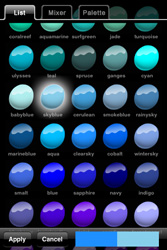
色の変更 (リスト形式)
115色の一覧から、好きな色を選ぶことができます。色鉛筆やクレヨンのように簡単に色が選べるほか、 それぞれの色には名前が付いているので、色名で困ったときには簡単な辞典としても使えます。
変更前/変更後の色は下の窓に表示されています。色が決定したら「Apply」を押して確定します。
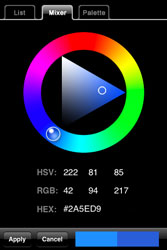
色の変更 (カラーミキサー)
上部タブを「Mixer」にすることで、お馴染みのカラーミキサーで色を変更することも出来ます。 色の数値情報を確認しながら色変更することができます。 画像編集ソフトに慣れている人におすすめ。
変更前/変更後の色は下の窓に表示されています。色が決定したら「Apply」を押して確定します。
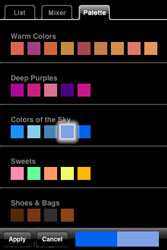
色の変更 (パレットより)
上部タブを「Palette」にすると、既に保存している他のパレットから色をコピーすることが出来ます。
変更前/変更後の色は下の窓に表示されています。色が決定したら「Apply」を押して確定します。
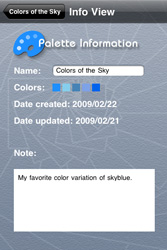
パレット情報
現在のパレットの情報を確認・変更することが出来ます。
パレット名を変更:Name部分を書き換えます
パレット説明分を変更:Note部分を書き換えます

ストライプ表示
パレット内に保存されている色をストライプ状に表示します。 純粋に色を並べたいときにお使いください。
たとえば気に入ったカラーデザインのものがあるときに、 ストライプ表示で複数の色を見比べながらパレットを作成するなどといった使い方も出来ます。

スクリーン表示
選択中の色を全画面で表示することができます。現実の物と色を比較するときに便利です。
例えば自宅でお気に入りの洋服の色をパレットに保存しておけば、ショッピングに行ったときに 気になるアイテムがその服にマッチするかどうかがひと目で分かります